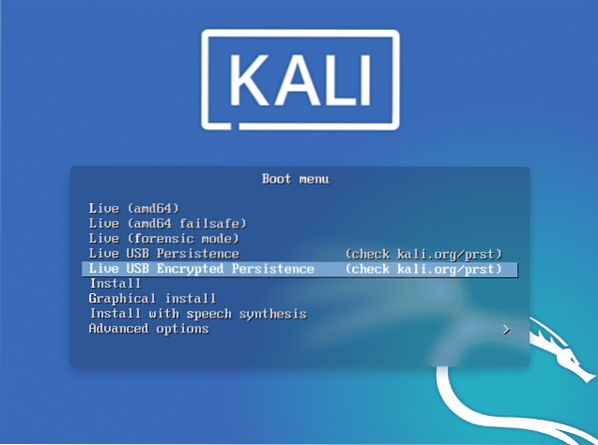
Pomoću podataka obuhvaćenih ovim člankom možete zadržati datoteke čak i nakon isključivanja računala. Prema zadanim postavkama, ako datoteke spremite na USB koji se može pokrenuti, one se izgube kad isključite računalo. To je zato što se datoteke umjesto na naš USB pogon spremaju u memoriju koja se gubi kad isključite računalo. Dakle, izraz "trajni pogon" znači da datoteke možete spremiti na particiju na pogonu i moći ćete joj se vratiti kad god vam zatreba. Ovo je korisno ako želite spremiti stvari poput dnevnika i modula izvješća za datoteke Metasploit ili Python za različite napade, ali na novom uređaju nemate instaliran Kali Linux, kao što je tvrdi disk. Puno lakše je samo nositi flash pogon pune kopije Kali Linuxa na pogonu sa svim svojim alatima.
Preuzmite sliku Kali Linux 2020 (uživo)
Za postojanost Kali Linux USB-a trebat će vam pogon olovke s najmanje 8 GB kapaciteta za pohranu i ISO slika Kali Linuxa.
Kali Linux ISO sliku možete preuzeti s Kali.org / preuzimanja. Pojavit će se razne opcije. Kliknite “Kali Linux 64-bit (uživo)” i započnite s preuzimanjem. Ovo je 64-bitna IOS slika Kali Linuxa. Ako vaši sustavi podržavaju samo 32-bitne, tada možete odabrati 34-bitnu Kali Linux vezu za početak preuzimanja. Preuzmite IOS sliku prema vašem sustavu. Ako ne znate zahtjeve sustava, pritisnite Windows + R. U traku za pretraživanje upišite "msinfo32" i pojavit će se podaci koje trebate znati o vašem sustavu.
Napišite Kali Linux 2020 Live ISO na USB
Univerzalni USB Installer ili UNetbootin alat je koji se koristi za upisivanje vašeg ISO-a u USB pogon. Ovaj će vas članak naučiti kako koristiti Universal USB Installer za pisanje IOS-a.
Prvi korak je instaliranje i pokretanje alata za instaliranje UniverMenuSB. Na izborniku kliknite opciju Kali Linux. Zatim pregledajte KalMenu na svom sustavu. Na izborniku kliknite USB pogon. Kliknite potvrdni okvir pod nazivom „Pogon formata 32.”Posljednji korak je klik na gumb„ Stvori ”. Za završetak ovog postupka potrebno je neko vrijeme.
Promjena veličine USB particije
Sada ćete trebati postaviti particije da biste nastavili s Kali Linux Persistence. U tu svrhu koristi se upravitelj particija. Možete odabrati upravitelja particija prema vlastitim željama i zahtjevima sustava. Najbolji alat koji znam za konfiguraciju particije je Minitool Partition Wizard. Instalirajte ovaj alat i pokrenite ga na svom sustavu. Nakon pokretanja alata odaberite „upravljanje diskom i particijom."
USB pogon sadrži plavu razmaknicu. Desnom tipkom miša kliknite ovu traku i odaberite “Resize."
Stvorite particiju postojanosti
Da biste pohranili sve datoteke, podatke i postavke Kali, morat ćete stvoriti particiju postojanosti. Za ovaj korak kliknite desnom tipkom miša opciju „Neraspoređeno“ i pritisnite gumb „Izradi“. Kliknite gumb "Da" ako se pojavi poruka koja kaže da ova particija nije podržana od strane prozora. Kliknite "EXT4" u datotečnom sustavu dostupnom u izborniku. Upišite "postojanost" u oznaku particije da biste nastavili postupak. Možete koristiti veličinu particije po vašem izboru, ali općenito je najbolja opcija odabrati maksimalnu veličinu particije.
Posljednji korak je kliknuti "Primijeni" i spremiti promjene. Ovaj će postupak također potrajati.
Pokrenite se s Kali 2020 Live USB
Sljedeći je korak pokretanje aplikacije Kali Live s USB-a na računalo. Nastavite pritiskati gumb za pomicanje, zajedno s gumbom za ponovno pokretanje u prozorima. Ostale tipke, poput tipki f12, f2, ESC ili DEL, također vam mogu pomoći u obavljanju iste funkcije. Odaberite opciju "Live System" u izborniku Kali Linux.
Pregrada za upornost na gori
Sljedeći je korak provjera diskovnih uređaja i particije. U tu svrhu upotrijebite fdisk.
Prvo upišite sljedeću naredbu.
$ sudo fdisk --l
Pronađite USB pogon na drugom popisu particija. Imenovat će se kao Linux ispod stupca tipa.
Izradite nosač pod nazivom "my_usb.”Slijedite ove naredbe za potvrdu vrste uređaja. Trebao bi biti sdb2; u suprotnom, upornost neće uspjeti.
$ sudo mkdir -p / mnt / my_usb
Stvorite novu postojanost datoteke.konf.
$ sudo nano / mnt / my_usb / postojanost.konf
Upišite sljedeću naredbu u ovu novu datoteku.
$ / unija
Zaključak
Napokon, cijeli postupak je završen. Sada možete ponovo pokrenuti sustav. Ne zaboravite uvijek odabrati opciju Live System (postojanost, provjeri kali.org / prst). Slijedom ovih koraka možete podatke i Kali Linux spremiti na USB, a spremljeni sustav možete nositi sa sobom bilo gdje gdje želite. Nadam se da će vam ovaj članak olakšati etičko hakiranje i testiranje olovke.
 Phenquestions
Phenquestions


